 印制电路板的设计4课件
印制电路板的设计4课件
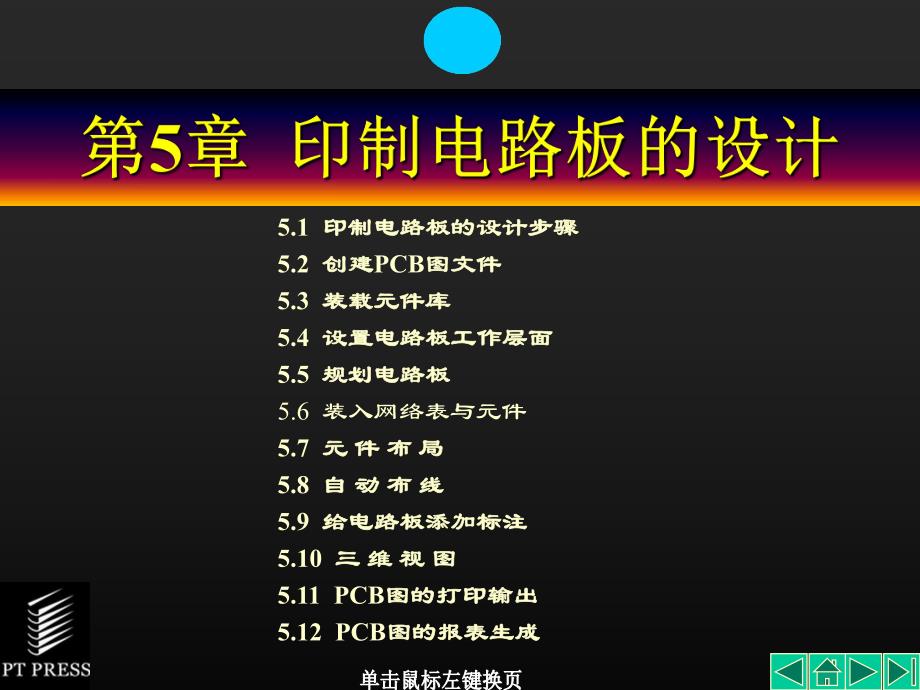


《印制电路板的设计4课件》由会员分享,可在线阅读,更多相关《印制电路板的设计4课件(127页珍藏版)》请在装配图网上搜索。
1、5.1 印制电路板的设计步骤印制电路板的设计步骤5.2 创建创建PCB图文件图文件5.3 装载元件库装载元件库5.4 设置电路板工作层面设置电路板工作层面5.5 规划电路板规划电路板5.6 装入网络表与元件5.7 元元 件件 布布 局局5.8 自自 动动 布布 线线5.9 给电路板添加标注给电路板添加标注5.10 三三 维维 视视 图图5.11 PCB图的打印输出图的打印输出5.12 PCB图的报表生成图的报表生成设计印制电路板的大致步骤可以用下设计印制电路板的大致步骤可以用下面的流程图图面的流程图图5-1来表示。来表示。开始 先期准备工作 环境设置 电路板设置 引入网络表、修改封装 元件布局
2、 自动布线 手工调整布线 整体编辑 输出打印 结束 图5-1 印制电路板的设计步骤 新建一个新建一个PCB图文件可以进入设计文图文件可以进入设计文件夹件夹“【Document】”,执行菜单命令,执行菜单命令【File】/【New】或在工作区内单击鼠标】或在工作区内单击鼠标右键,选择【右键,选择【New】选项,会弹出如图】选项,会弹出如图5-2所示的选择文件类型的对话框。所示的选择文件类型的对话框。双击该对话框中的【双击该对话框中的【PCB Document】图标,即可创建一个新的印制板电路图文图标,即可创建一个新的印制板电路图文件,默认的文件名为件,默认的文件名为“PCB1.PCB”。在。在工
3、作窗口中该文件的图标上单击、或在设工作窗口中该文件的图标上单击、或在设计浏览器中该文件的文件名上双击鼠标左计浏览器中该文件的文件名上双击鼠标左键,即可进入如图键,即可进入如图5-3所示的印制电路板编所示的印制电路板编辑器。辑器。在 浏 览 器 的 组 合 框 中,选 择 库在 浏 览 器 的 组 合 框 中,选 择 库【Libraries】,如图】,如图5-4所示。所示。用鼠标左键单击【用鼠标左键单击【Add/Remove】按】按钮,将出现如图钮,将出现如图5-5所示的关于引入库文件所示的关于引入库文件的对话框。的对话框。铜膜线:铜膜线:简称导线,是敷铜经腐蚀后形成简称导线,是敷铜经腐蚀后形成
4、的用于连接各个焊点的导线。印刷电路板的用于连接各个焊点的导线。印刷电路板的设计都是围绕如何布置导线来完成的。的设计都是围绕如何布置导线来完成的。飞线:飞线:用来表示连接关系的线。它只表示焊盘用来表示连接关系的线。它只表示焊盘之间有连接关系,是一种形式上的连接,并不之间有连接关系,是一种形式上的连接,并不具备实质性的电气连接关系。飞线在手工布线具备实质性的电气连接关系。飞线在手工布线时可起引导作用,从而方便手工布线。飞线是时可起引导作用,从而方便手工布线。飞线是在引入网络表后生成的,而飞线所指的焊盘间在引入网络表后生成的,而飞线所指的焊盘间一旦完成实质性的电气连接,则飞线自动消失。一旦完成实质性
5、的电气连接,则飞线自动消失。当同一网络中,部分电气连接断开导致网络不当同一网络中,部分电气连接断开导致网络不能完全连通时,系统就又会自动产生飞线提示能完全连通时,系统就又会自动产生飞线提示电路不通。利用飞线的这一特点,可以根据电电路不通。利用飞线的这一特点,可以根据电路板中有无飞线来大致判断电路板是否已完成路板中有无飞线来大致判断电路板是否已完成布线。布线。焊盘、过孔:焊盘、过孔:焊盘(焊盘(Pad)的作用是放置、)的作用是放置、连接导线和元件引脚。过孔(连接导线和元件引脚。过孔(Via)的主)的主要作用是实现不同板层间的电气连接。过要作用是实现不同板层间的电气连接。过孔主要有孔主要有3种。种
6、。穿透式过孔(穿透式过孔(Through):从顶层一直):从顶层一直打到底层的过孔。打到底层的过孔。半盲孔(半盲孔(Blind):从顶层遇到某个中间):从顶层遇到某个中间层的过孔,或者是从某个中间层通到底层层的过孔,或者是从某个中间层通到底层的过孔。的过孔。盲孔(盲孔(Buried):只在中间层之间导通,):只在中间层之间导通,而没有穿透到顶层或底层的过孔。而没有穿透到顶层或底层的过孔。单面板:单面板:电路板一面敷铜,另一面没有敷电路板一面敷铜,另一面没有敷铜,敷铜的一面用来布线及焊接,另一面铜,敷铜的一面用来布线及焊接,另一面放置元件。单面板成本低,但只适用于比放置元件。单面板成本低,但只适
7、用于比较简单的电路设计。较简单的电路设计。双面板:双面板:电路板的两面都敷铜,所以两面电路板的两面都敷铜,所以两面都可以布线和放置元件,顶面和底面之间都可以布线和放置元件,顶面和底面之间的电气连接是靠过孔实现的。由于两面都的电气连接是靠过孔实现的。由于两面都可以布线,所以双面板适合设计比较复杂可以布线,所以双面板适合设计比较复杂的电路,应用也最为广泛。的电路,应用也最为广泛。多层板:多层板:不但可以在电路板的顶层和底层不但可以在电路板的顶层和底层布线,还可以在顶层和底层之间设置多个布线,还可以在顶层和底层之间设置多个可以布线的中间工作层面。用多层板可以可以布线的中间工作层面。用多层板可以设计更
8、加复杂的电路。设计更加复杂的电路。长度单位及换算:长度单位及换算:Protel 99 SE 的的PCB编编辑器支持英制(辑器支持英制(mil)和公制()和公制(mm)两种)两种长度计量单位。它们的换算关系是:长度计量单位。它们的换算关系是:100mils=2.54mm(其中(其中1000mils=1Inches)。)。执行菜单命令【执行菜单命令【View】/【Toggle Units】就能实现这两种单位之间的相互转换。也就能实现这两种单位之间的相互转换。也可以按快捷键可以按快捷键Q进行转换。转换后工作区进行转换。转换后工作区坐标的单位和其他长度信息的单位都会转坐标的单位和其他长度信息的单位都会
9、转换为换为mm(或(或mil)。)。安全间距:安全间距:进行印刷电路板的设计时,进行印刷电路板的设计时,为了避免导线、过孔、焊点及元件的相互为了避免导线、过孔、焊点及元件的相互干扰,必须使它们之间留出一定的距离,干扰,必须使它们之间留出一定的距离,这个距离称之为安全间距(这个距离称之为安全间距(Clearance)。)。Protel 99 SE提供了若干不同类型的工作层提供了若干不同类型的工作层面,包括信号层(面,包括信号层(Signal layers)、内部)、内部电源电源/接地层(接地层(Internal plane layers)、机)、机械层(械层(Mechanical layers)
10、、阻焊层)、阻焊层(Solder mask layers)、锡膏防护层)、锡膏防护层(P a s t e m a s k l a y e r s)、丝 印 层)、丝 印 层(Silkscreen layers)、钻孔位置层()、钻孔位置层(Drill Layers)和其他工作层面()和其他工作层面(Others)。)。下面介绍各工作层面的功能。下面介绍各工作层面的功能。信号层主要是用来放置元件(顶层和信号层主要是用来放置元件(顶层和底层)和导线的。底层)和导线的。内部电源内部电源/接地层主要用来放置电源接地层主要用来放置电源线和地线。线和地线。机械层一般用于放置有关制板和装配机械层一般用于放置
11、有关制板和装配方法的信息。方法的信息。阻焊层有阻焊层有2个个Top Solder Mask(顶层(顶层阻焊层)和阻焊层)和Bottom Solder(底层阻焊层),(底层阻焊层),用于在设计过程中匹配焊盘,并且是自动用于在设计过程中匹配焊盘,并且是自动产生的。产生的。锡膏防护层的作用与阻焊层相似,锡膏防护层的作用与阻焊层相似,但在使用但在使用“hot re-flow”(热对流)技(热对流)技术安装术安装SMD元件时,锡膏防护层用来元件时,锡膏防护层用来建立阻焊层的丝印。建立阻焊层的丝印。丝印层主要用于绘制元件的轮廓、放丝印层主要用于绘制元件的轮廓、放置元件的编号或其他文本信息。置元件的编号或其
12、他文本信息。钻孔层主要是为制造电路板提供钻孔信息,钻孔层主要是为制造电路板提供钻孔信息,该层是自动计算的。该层是自动计算的。Protel 99 SE提供提供Drill guide和和Drill drawing两个钻孔层。两个钻孔层。禁止布线层用于定义放置元件和布线禁止布线层用于定义放置元件和布线区域的。区域的。多层代表信号层,任何放置在多层上多层代表信号层,任何放置在多层上的元件会自动添加到所在信号层上,所以的元件会自动添加到所在信号层上,所以可以通过多层,将焊盘或穿透式过孔快速可以通过多层,将焊盘或穿透式过孔快速地放置到所有的信号层上。地放置到所有的信号层上。用于显示违反设计规则检查的信息。
13、用于显示违反设计规则检查的信息。该层用于显示元件、焊盘和过孔等对该层用于显示元件、焊盘和过孔等对象之间的电气连线。象之间的电气连线。设置方法可以执行菜单命令【设置方法可以执行菜单命令【Design】/【Option】,出现【】,出现【Document Option】对话框,选择其中的【对话框,选择其中的【Layers】标签即可】标签即可进入工作层面设置对话框,如图进入工作层面设置对话框,如图5-7所示。所示。进入【进入【Option】选项卡,结果如】选项卡,结果如图图5-8所示。在该选项卡中可对【所示。在该选项卡中可对【Grid】(栅格)、【(栅格)、【Electrical Grid】(电气】
14、(电气栅格)、【栅格)、【Measurement】(计量单位)】(计量单位)等选项进行设定。等选项进行设定。执行菜单命令【执行菜单命令【Design】/【Layer Stack Manager】,在屏幕上弹出如图】,在屏幕上弹出如图5-9所示的工作层面管理对话框。所示的工作层面管理对话框。执行菜单命令【执行菜单命令【Design】/【Mechanical Layers】,弹出如图】,弹出如图5-11所示的机械层设所示的机械层设置对话框,单击【置对话框,单击【Mechanical】复选框,】复选框,可打开机械层,并可设置机械层名称等参可打开机械层,并可设置机械层名称等参数。数。设置完信号层、内部
15、电源设置完信号层、内部电源/接地层和接地层和机械层后,设置工作层面对话框变为如图机械层后,设置工作层面对话框变为如图5-12所示。所示。所谓规划电路板,就是根据电路的规所谓规划电路板,就是根据电路的规模以及公司或制造商的要求,具体确定所模以及公司或制造商的要求,具体确定所需制作电路板的物理外形尺寸和电气边界。需制作电路板的物理外形尺寸和电气边界。电路板规划的原则是在满足公司或制造商电路板规划的原则是在满足公司或制造商的要求的前提下,尽量美观且便于后面的的要求的前提下,尽量美观且便于后面的布线工作。布线工作。首先设定当前的工作层面为【首先设定当前的工作层面为【Keep Out Layer】。单击
16、下方的】。单击下方的【KeepOutLayer】标签即可将当前的工】标签即可将当前的工作层面切换到作层面切换到Keep Out Layer层面,如图层面,如图5-13所示。在该层面上确定电路板的电气所示。在该层面上确定电路板的电气边界位置。边界位置。规划好电路板后,接着就是要装入网规划好电路板后,接着就是要装入网络表和元件。网络表和元件是同时装入的。络表和元件。网络表和元件是同时装入的。网络表与元件的装入过程,实际上就是将网络表与元件的装入过程,实际上就是将原理图设计的数据装入印制电路板的设计原理图设计的数据装入印制电路板的设计系统系统PCB的过程。的过程。一、利用设计同步器装入网络表和元件的
17、一、利用设计同步器装入网络表和元件的具体操作步骤如下。具体操作步骤如下。在原理图编辑器中执行菜单命令在原理图编辑器中执行菜单命令【Design】/【Update PCB】,出现如图】,出现如图5-17所示的对话框。所示的对话框。二、利用原理图生成的网络表文件装入网二、利用原理图生成的网络表文件装入网络表和元件。络表和元件。生成网络表的方法,可以在原理图的设计生成网络表的方法,可以在原理图的设计的工作环境下,执行菜单命令【的工作环境下,执行菜单命令【Design】/【Create Netlist】,可以看到随后会出】,可以看到随后会出现网络表文件现网络表文件“*.net”。在利用网络表文件装入网
18、络表和元件在利用网络表文件装入网络表和元件时,可以在时,可以在PCB编辑器中执行菜单命令编辑器中执行菜单命令【Design】/【Load Nets】,出现如图】,出现如图5-22所示的装入网络表的对话框。所示的装入网络表的对话框。Protel 99 SE提供了强大的元件自动提供了强大的元件自动布局的功能,可以通过程序算法自动将元布局的功能,可以通过程序算法自动将元件分开,放置在规划好的电路板电气范围件分开,放置在规划好的电路板电气范围内。元件自动布局的实现方法可以执行菜内。元件自动布局的实现方法可以执行菜单命令【单命令【Tppls】/【Auto Placement】/【Auto Placer】
19、,出现如图】,出现如图5-27所示的所示的对话框。对话框。对话框中选项的定义如下。对话框中选项的定义如下。【Cluser Placer】:】:成组布局方式。成组布局方式。【Statistical Placer】:】:统计布局方式。统计布局方式。【Quick Component Placement】:】:快速元件布局。快速元件布局。【Group Components】:该选项的功能】:该选项的功能是将当前网络中连接密切的元件归为一组。是将当前网络中连接密切的元件归为一组。排列时该组的元件将作为整体考虑,默认排列时该组的元件将作为整体考虑,默认状态为选中。状态为选中。【Rotate Compone
20、nt】:该选项的功能】:该选项的功能是根据当前网络连接与排列的需要使元件是根据当前网络连接与排列的需要使元件或元件组旋转方向。若未选中该选项则元或元件组旋转方向。若未选中该选项则元件将按原始位置放置。默认状态为选中。件将按原始位置放置。默认状态为选中。【Power Nets】:电源网络名称。这里】:电源网络名称。这里将网络设定为将网络设定为“VCC”。【Ground Nets】:接地网络名称。这】:接地网络名称。这里将接地网络设定为里将接地网络设定为“GND”。【Grid Size】:设置元件自动布局】:设置元件自动布局时格点的间距大小。时格点的间距大小。元件的布局要考虑以下几个方面的问题。元
21、件的布局要考虑以下几个方面的问题。(1)元件布局应便于用户的操作使用。)元件布局应便于用户的操作使用。(2)尽量按照电路的功能布局。)尽量按照电路的功能布局。(3)数字电路部分与模拟电路部分尽)数字电路部分与模拟电路部分尽可能分开。可能分开。(4)特殊元件的布局要根据不同)特殊元件的布局要根据不同元件的特点进行合理布局。元件的特点进行合理布局。(5)应留出电路板的安装孔和支)应留出电路板的安装孔和支架孔以及其他有特殊安装要求的元件的架孔以及其他有特殊安装要求的元件的安装位置等。安装位置等。对元件进行一系列的调整后,元件的标注对元件进行一系列的调整后,元件的标注过于杂乱,影响了电路板的美观。所以
22、,过于杂乱,影响了电路板的美观。所以,需要对元件标注进行调整。需要对元件标注进行调整。用户可以对元件的标注进行移动、旋用户可以对元件的标注进行移动、旋转和编辑等操作。转和编辑等操作。自动布线是指自动布线是指Protel 99 SE程序根据程序根据用户设定的有关布线参数和布线规则,按用户设定的有关布线参数和布线规则,按照一定的算法,依照网络表所指定的连接照一定的算法,依照网络表所指定的连接关系,自动在各个元件之间进行连线,从关系,自动在各个元件之间进行连线,从而完成印刷电路板的布线工作。而完成印刷电路板的布线工作。执行菜单命令【执行菜单命令【Design】/【Classes】打开】打开网络分类窗
23、口,如图网络分类窗口,如图5-35所示。所示。Net页面用于网络分类,页面用于网络分类,Component页面用于元件分类,页面用于元件分类,From-To页面用于点页面用于点到点网络的分类,到点网络的分类,Pad用于焊盘的分类。用于焊盘的分类。Add:增加新的分类。:增加新的分类。Edit:编辑已存在的分类。:编辑已存在的分类。Delete:删除已存在的分类。:删除已存在的分类。Select:按指定的分类选择电路板图:按指定的分类选择电路板图中属于该分类的对象。中属于该分类的对象。在进行自动布线之前,一项非常在进行自动布线之前,一项非常重要的工作就是根据设计要求设定自重要的工作就是根据设计要
24、求设定自动布线的参数。如果参数设置不当,动布线的参数。如果参数设置不当,可能导致自动布线失败。可能导致自动布线失败。自动布线的参数包括布线层面、布线自动布线的参数包括布线层面、布线优先级别、布线的宽度、布线的拐角模式、优先级别、布线的宽度、布线的拐角模式、过孔孔径类型、尺寸等,这些参数设定后,过孔孔径类型、尺寸等,这些参数设定后,自动布线就会依据这些参数进行自动布线。自动布线就会依据这些参数进行自动布线。因此,自动布线的成败在很大程度上与参因此,自动布线的成败在很大程度上与参数的设置有关。数的设置有关。在前面,已经把网络分成两类:一类在前面,已经把网络分成两类:一类是电源线,另一类是信号线。在
25、这里要把是电源线,另一类是信号线。在这里要把电源线的布线宽度设置为电源线的布线宽度设置为50mil,而信号线,而信号线的布线宽度设置为的布线宽度设置为15mil。在【在【Routing】选项卡中,选中】选项卡中,选中【Rules Classes】选项列表框中的】选项列表框中的【Routing Layers】选项,该项用于设置】选项,该项用于设置布线的工作层面以及各个布线层面上的走布线的工作层面以及各个布线层面上的走线的方向。此时出现如图线的方向。此时出现如图5-45所示的窗口。所示的窗口。布线优先级别,是指程序允许用户设定各布线优先级别,是指程序允许用户设定各个网络布线的顺序。个网络布线的顺序
26、。在【在【Design Rules】窗口中,选择】窗口中,选择【Manufacturing】选项卡。再从【】选项卡。再从【Rule Class】栏中选择【】栏中选择【Hole Size Constraint】选项,就会得到一个定义孔尺寸规则的对选项,就会得到一个定义孔尺寸规则的对话框。单击【话框。单击【Add】按钮进入如图】按钮进入如图5-47所示的对话框。所示的对话框。自动布线器的参数设定的方法,可以自动布线器的参数设定的方法,可以执行菜单命令【执行菜单命令【Auto Routing】/【Setup】,进入自动布线器设置对话框,】,进入自动布线器设置对话框,如图如图5-48所示。所示。对话框
27、中的各项设置说明如下。对话框中的各项设置说明如下。Router Passes区域包含区域包含5个复选框。个复选框。【Memory】复选框:即采用内存模】复选框:即采用内存模式的布线策略。式的布线策略。【Fan Out Used SMD Pins】复选框:】复选框:适用于适用于SMD焊盘,采用这种布线方案,将焊盘,采用这种布线方案,将从从SMD焊盘引出一段铜膜线,并在铜膜线焊盘引出一段铜膜线,并在铜膜线未端放置一个过孔未端放置一个过孔。【Pattern】复选框:在自动布线过程中,】复选框:在自动布线过程中,该布线方案有多种算法,每种算法对应一该布线方案有多种算法,每种算法对应一类模块,是一种搜索
28、式布线方法。类模块,是一种搜索式布线方法。【Shape Router-Push and Shove】复选框:】复选框:推挤布线方式。推挤布线方式。【Shape Router-Rip Up】复选框:设置该】复选框:设置该项,能够使布线器撤消发生间距冲突的走项,能够使布线器撤消发生间距冲突的走线,并重新布线以消除间距冲突。线,并重新布线以消除间距冲突。该区域用于设置与制作电路板有关的自动该区域用于设置与制作电路板有关的自动布线方案,包含布线方案,包含4个复选框。个复选框。【Clean Up During Routing】复选框:在】复选框:在布线期间对电路板上的连线和焊盘进行整布线期间对电路板上的
29、连线和焊盘进行整理。理。【Clean After Routing】复选框:在布线】复选框:在布线完毕后对电路板上的连线和焊盘进行整理。完毕后对电路板上的连线和焊盘进行整理。【Evenly Space Tracks】复选框:在焊】复选框:在焊盘之间均匀布线。盘之间均匀布线。【Add Testpoints】复选框:在网络上】复选框:在网络上增加测试点。一般情况下不用设置测试增加测试点。一般情况下不用设置测试点。点。该区域用于设置对预布线的处理方式。只该区域用于设置对预布线的处理方式。只有一个复选框。有一个复选框。【Lock All Pre-Route】复选框:锁】复选框:锁定已有的布线。定已有的布
30、线。设置布线栅格大小,这里将栅格值设置为设置布线栅格大小,这里将栅格值设置为“20mil”。布线参数设置完毕后,就可以开始布线参数设置完毕后,就可以开始自动布线了。自动布线了。Protel 99 SE中自动布线的中自动布线的方式有很多,既可以进行全局布线,也方式有很多,既可以进行全局布线,也可以对用户指定的区域、网络、元件甚可以对用户指定的区域、网络、元件甚至是连接进行布线,用户可以根据需要至是连接进行布线,用户可以根据需要选择最佳的方式。选择最佳的方式。自动布线的结果是否正确可能是自动布线自动布线的结果是否正确可能是自动布线结束后存在的一个疑问,本系统本身具备结束后存在的一个疑问,本系统本身
31、具备的检测功能可以来解除这个疑问。的检测功能可以来解除这个疑问。检测的实现方法可以执行菜单命令检测的实现方法可以执行菜单命令【Tools】/【Design Rule Check】,弹出】,弹出如图如图5-56所示的对话框,现在就可以设置所示的对话框,现在就可以设置一些参数了。一些参数了。设计规则的检测可以分为两种结果:设计规则的检测可以分为两种结果:一种是报表(一种是报表(Report)输出,可以产生检)输出,可以产生检测的结果报表;另一种是在线检测(测的结果报表;另一种是在线检测(On-Line)工具,也就是在布线的过程中对布)工具,也就是在布线的过程中对布线规则进行检测,防止错误产生。线规
32、则进行检测,防止错误产生。标注文字通常包括元件的编号、层面标注文字通常包括元件的编号、层面的作用和设计日期等。的作用和设计日期等。【1 By Ascending X Then Ascending】:】:选择该项时,从左下脚由下至上进行重新选择该项时,从左下脚由下至上进行重新编号和标注。编号和标注。【2 By Ascending X Then Descending】:】:选择该项时,从左上脚由上至下进行重新选择该项时,从左上脚由上至下进行重新编号和标注。编号和标注。【3 By Ascending Y Then Ascending】:】:选择该项时,从左下脚由左至右进行重新选择该项时,从左下脚由左
33、至右进行重新编号和标注。编号和标注。【4 By Ascending Y Then Descending】:】:选择该项时,从左上脚由右至左进行重新选择该项时,从左上脚由右至左进行重新编号和标注。编号和标注。【5 Name from Position】:选择该项时,】:选择该项时,元件自身的坐标值决定元件的编号和标注元件自身的坐标值决定元件的编号和标注值。值。将当前的工作层面切换成将当前的工作层面切换成【Drill Drawing】层。】层。执行菜单命令执行菜单命令【Place】/【Dimension】创建三维视图的方法可以执行菜单命创建三维视图的方法可以执行菜单命令【令【View】/【Boar
34、d in 3D】或单击主工】或单击主工具栏上的按钮即可。可以看到系统会自动具栏上的按钮即可。可以看到系统会自动生成一个三维的视图出来,并且在当前的生成一个三维的视图出来,并且在当前的窗口中打开,如图窗口中打开,如图5-71所示。所示。实现打印预览可以执行菜单命令【实现打印预览可以执行菜单命令【File】/【Print/Preview】。之后一个】。之后一个PPC文件就会自动文件就会自动生成,而且会在当前的窗口打开,可以看到生成,而且会在当前的窗口打开,可以看到PCB的打印输出效果图。名为的打印输出效果图。名为“MyDesign.PCB”的的PCB图生成的打印输出文件图生成的打印输出文件PPC文
35、件名称是文件名称是“Preview MyDesign.PPC”。可以像改变设计。可以像改变设计数据库的名称一样改变这个文件夹的名称,如数据库的名称一样改变这个文件夹的名称,如图图5-74所示。所示。任何任何PCB图层的结构都能够打印输出,图层的结构都能够打印输出,而且可以在一个而且可以在一个PPC文件中定义多个打印文件中定义多个打印输出。输出。创建一个新的创建一个新的PPC文件,系统将会自文件,系统将会自动使用动使用Windows系统原有的打印机。改变系统原有的打印机。改变打印机可以执行菜单命令【打印机可以执行菜单命令【File】/【Setup Printer】或在打印机的标签上单击鼠标右】或
36、在打印机的标签上单击鼠标右键在浮动的菜单中选择【键在浮动的菜单中选择【Properties】选】选项,弹出如图项,弹出如图5-78所示的对话框。所示的对话框。PCB图打印设置包括纸张的方向、打印比图打印设置包括纸张的方向、打印比例和边缘宽度。例和边缘宽度。在上面的对话框中【在上面的对话框中【Orientation】栏】栏是设置纸的方向的,【是设置纸的方向的,【Scaling】栏是设置】栏是设置比例的。【比例的。【Margins】栏是设置边缘的。】栏是设置边缘的。Print All:选择这一项就会打印当前:选择这一项就会打印当前PPC文件的所有需要打印输出的层面。每文件的所有需要打印输出的层面。
37、每个打印输出都将是打印机的一项特别的任个打印输出都将是打印机的一项特别的任务,打印机会以同样的名称打印输出。务,打印机会以同样的名称打印输出。Print Job:选择这一项就会打印当前:选择这一项就会打印当前PPC文件的所有需要打印输出的层面,所文件的所有需要打印输出的层面,所有的打印输出将会是相同的打印工作。打有的打印输出将会是相同的打印工作。打印工作像印工作像PPC文件一样具有相同的名称。文件一样具有相同的名称。Print Page:打印当前的页面。如果文:打印当前的页面。如果文档中有好几页,将会弹出一个对话框可供档中有好几页,将会弹出一个对话框可供选择页码或者页码范围。选择页码或者页码范
38、围。Print Current-打印当前输出的所有的页打印当前输出的所有的页面。面。Protel 99 SE提供了多种类型的提供了多种类型的PCB报表。下面就来逐个介绍。报表。下面就来逐个介绍。除了上述类型的报表,软件还提供了其他除了上述类型的报表,软件还提供了其他类型的报表。类型的报表。该报表对该报表对*.ddb文件内文件内“Documents”文件夹内的所有文件进行统计,形成结构文件夹内的所有文件进行统计,形成结构数据信息。数据信息。网络分析报表主要是为操作者提供网络分析报表主要是为操作者提供当前电路板上所有网络的名称、所处的当前电路板上所有网络的名称、所处的工作层面以及网络的走线长度。工作层面以及网络的走线长度。信号分析报表主要是为用户提供当信号分析报表主要是为用户提供当前的电路板信号完整性信息,程序将模前的电路板信号完整性信息,程序将模拟实际电路,最后得出电路的信号传递拟实际电路,最后得出电路的信号传递是否可靠。是否可靠。
- 温馨提示:
1: 本站所有资源如无特殊说明,都需要本地电脑安装OFFICE2007和PDF阅读器。图纸软件为CAD,CAXA,PROE,UG,SolidWorks等.压缩文件请下载最新的WinRAR软件解压。
2: 本站的文档不包含任何第三方提供的附件图纸等,如果需要附件,请联系上传者。文件的所有权益归上传用户所有。
3.本站RAR压缩包中若带图纸,网页内容里面会有图纸预览,若没有图纸预览就没有图纸。
4. 未经权益所有人同意不得将文件中的内容挪作商业或盈利用途。
5. 装配图网仅提供信息存储空间,仅对用户上传内容的表现方式做保护处理,对用户上传分享的文档内容本身不做任何修改或编辑,并不能对任何下载内容负责。
6. 下载文件中如有侵权或不适当内容,请与我们联系,我们立即纠正。
7. 本站不保证下载资源的准确性、安全性和完整性, 同时也不承担用户因使用这些下载资源对自己和他人造成任何形式的伤害或损失。
